全般に関わる設定のうち,各パネルで表示するフォントと色に関連した設定を行います。
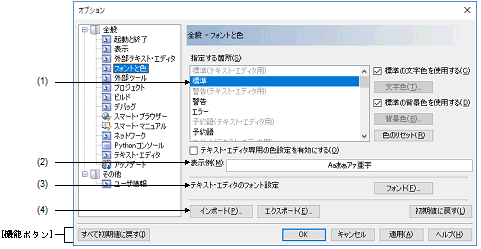
表示されるリスト一覧の項目と,デフォルトで設定されている色の関係は以下のとおりです。
|
出力 パネルにおいて,警告メッセージの表示色,プロジェクト・ツリー パネルにおける“警告あり”ファイル名の表示色,およびエディタ パネル注2におけるソース・ファイルがロード・モジュールより新しいことを示す色 |
||||
|
出力 パネルにおいて,エラー・メッセージの表示色,およびプロジェクト・ツリー パネルにおける“エラーあり”ファイル名の表示色 |
||||
|
出力 パネル/エディタ パネル注2において,制御文字の表示色 |
||||
|
カレント行の強調はオプション ダイアログの[全般 - テキスト・エディタ]カテゴリの[カレント行のハイライト表示]がチェックされている場合に行います。 |
||||
|
メモリ パネル/CPUレジスタ パネル/ローカル変数 パネル/SFR パネル/ウォッチ パネルにおいて,プログラムの実行により値が変更した箇所の表示色 |
||||
|
メモリ パネル/CPUレジスタ パネル/ローカル変数 パネル/SFR パネル/ウォッチ パネルにおいて,ユーザが強制的に値を変更した箇所の表示色,およびエディタ パネル注2における演算子の表示色 |
||||
|
メモリ パネルにおいて,メモリ・マッピングされていない領域,およびプロジェクト・ツリー パネル上で実際存在しないファイル名の表示色 |
||||
|
[指定する箇所]エリアで選択している項目を,標準の文字色を使用して表示します。 |
|
|
[指定する箇所]エリアで選択している項目の文字色を,任意に指定します。 |
|
[指定する箇所]エリアで選択している項目を,標準の背景色を使用して表示します。 |
|
|
[指定する箇所]エリアで選択している項目の背景色を,任意に指定します。 |
|
[指定する箇所]エリアのテキスト・エディタ用項目を有効にします。 |
|
|
[指定する箇所]エリアのテキスト・エディタ用項目を無効にします(デフォルト)。 |
|
色の設定 ダイアログがオープンし,[指定する箇所]エリアで選択している項目の文字色を指定します。 ただし,[標準の文字色を使用する]をチェックしている場合は,無効となります。 |
|
|
色の設定 ダイアログがオープンし,[指定する箇所]エリアで選択している項目の背景色を指定します。 ただし,[標準の背景色を使用する]をチェックしている場合は,無効となります。 |
|
|
[指定する箇所]エリアで選択している項目の色情報をリセットし,デフォルトの設定に戻します。 |
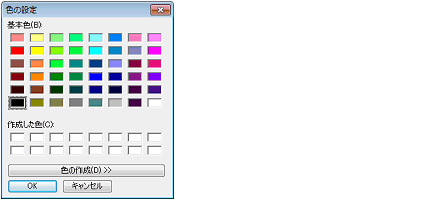
色の設定エリアで指定した色とフォントの表示例を示します。
デフォルトでは,文字列“Aaあぁアァ亜宇”を表示しますが,テキスト・ボックスに任意の文字列を直接入力することができます。
[フォント...]ボタンをクリックすることにより,以下のフォント ダイアログをオープンし,使用するテキスト・エディタで使用するフォントを設定します。
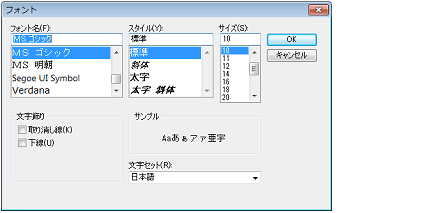
|
本ダイアログのすべての設定項目をデフォルトの状態に戻します。 ただし,[全般 - 外部ツール]カテゴリでは,新規登録した内容の削除は行いません。 |
|







































